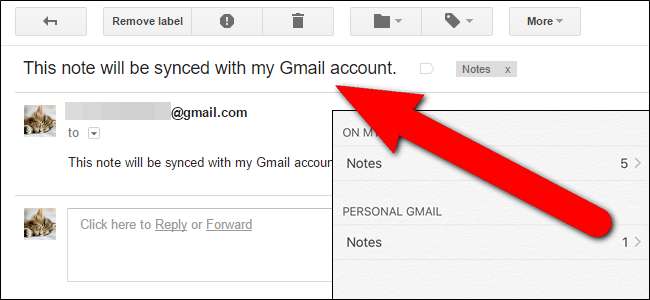
आप अपने iPhone या iPad पर नोट्स सिंक कर सकते हैं अपने iCloud खाते के लिए , लेकिन क्या आप जानते हैं कि आप जीमेल के साथ नोट्स सिंक भी कर सकते हैं। आप अपने जीमेल खाते को नोट्स ऐप में जोड़ सकते हैं और उस खाते में जोड़े गए किसी भी नोट्स को किसी भी कंप्यूटर-मैक या विंडोज पर एक्सेस कर सकते हैं।
सम्बंधित: कैसे संपर्क, अनुस्मारक, और अधिक iCloud के साथ सिंक करने के लिए
सबसे पहले, यदि आप पहले से ही नहीं हैं, तो आपको करना चाहिए अपने iOS डिवाइस में अपना जीमेल अकाउंट जोड़ें । आप सेटिंग> मेल, संपर्क, कैलेंडर> खाता जोड़ें> Google पर जाकर इसे पूरा कर सकते हैं। आप जिस जीमेल अकाउंट को जोड़ना चाहते हैं उसके लिए जानकारी डालें और ऑन-स्क्रीन निर्देशों का पालन करें।
फिर, अपने जीमेल खाते के साथ नोट्स को सिंक करने के लिए, आपको उस खाते के लिए नोट्स को सक्षम करना होगा। ऐसा करने के लिए, होम स्क्रीन पर "सेटिंग" आइकन पर टैप करें।
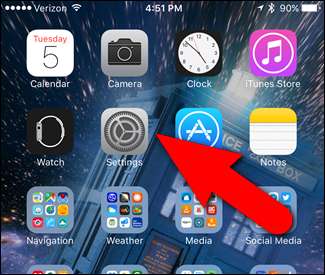
सेटिंग्स स्क्रीन पर, "मेल, संपर्क, कैलेंडर" टैप करें।
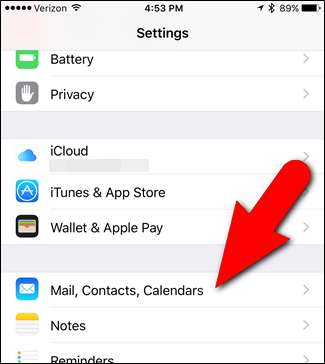
उस खाते पर टैप करें जिसके लिए आप नोट्स को सक्षम करना चाहते हैं। खाते के नाम के नीचे सूचीबद्ध कुछ भी उस खाते के लिए सक्षम है। मेरे व्यक्तिगत जीमेल खाते के लिए, मेल, संपर्क और कैलेंडर सक्षम हैं, लेकिन नोट्स नहीं।
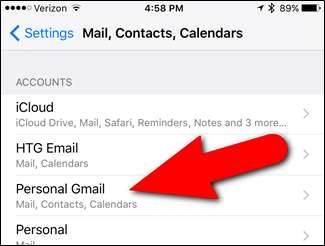
चयनित खाते की स्क्रीन उन मदों को सूचीबद्ध करती है जिन्हें उस खाते के साथ समन्वयित किया जा सकता है। “नोट्स” स्लाइडर बटन पर टैप करें।
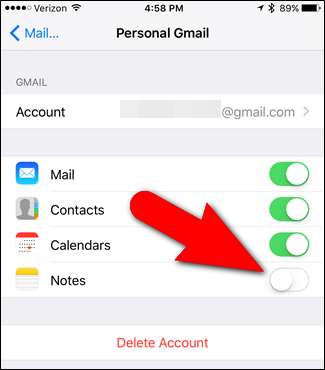
नोट के लिए स्लाइडर बटन हरे रंग में बदल जाता है ताकि यह सक्षम हो सके।
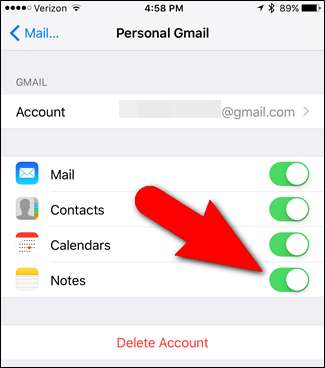
अब, होम स्क्रीन पर वापस जाएं और ऐप को खोलने के लिए "नोट्स" आइकन पर टैप करें।
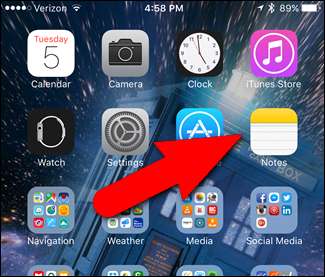
नोट्स ऐप में, आप अपने जीमेल खाते के लिए एक अनुभाग देखेंगे। इस खाते के तहत बनाए गए कोई भी नोट आपके जीमेल खाते के साथ सिंक हो जाएंगे और आपके जीमेल खाते में एक कंप्यूटर पर वेब ब्राउजर या अन्य मोबाइल उपकरणों पर जीमेल ऐप में लॉग इन करके उपलब्ध होंगे। एक नोट बनाने के लिए जिसे आपके जीमेल खाते के साथ सिंक किया जाएगा, नोट्स ऐप में जीमेल अकाउंट के नाम के नीचे "नोट्स" पर टैप करें।
नोट: आप नोट्स ऐप में अपने जीमेल खाते में अपने खुद के फ़ोल्डर नहीं बना सकते। आप केवल डिफ़ॉल्ट "नोट्स" फ़ोल्डर में नोट्स जोड़ सकते हैं।
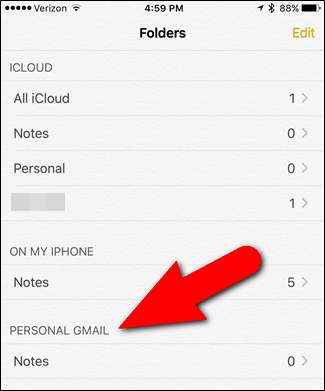
स्क्रीन के निचले-दाएं कोने में नया नोट बटन टैप करें।
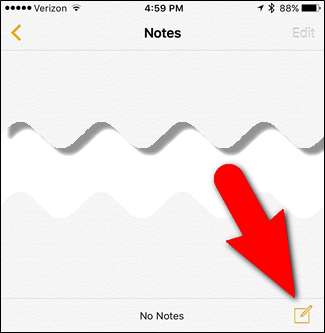
अपना नोट बनाएं और फिर स्क्रीन के ऊपरी-बाएँ कोने में "नोट्स" बैक लिंक पर टैप करें।
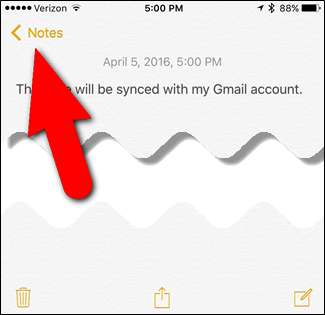
अपने जीमेल खाते में नोटों को सूचीबद्ध करने वाली स्क्रीन पर, स्क्रीन के ऊपरी-बाएँ कोने में पीछे तीर पर टैप करें।

आपके Gmail खाते में नोटों की संख्या नोट फ़ोल्डर के दाईं ओर प्रदर्शित होती है।
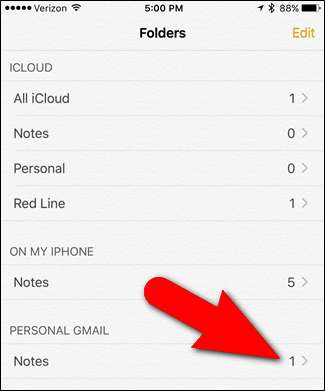
अपने कंप्यूटर पर एक वेब ब्राउज़र में अपने जीमेल खाते में प्रवेश करें। आपके जीमेल खाते में साइड बार में एक नोट लेबल जोड़ा जाता है और आपके आईओएस डिवाइस पर नोट्स ऐप में आपके जीमेल खाते में जोड़ा गया कोई भी नोट इस लेबल के तहत एक वेब ब्राउज़र या अन्य मोबाइल उपकरणों पर जीमेल ऐप में उपलब्ध होता है। नोट्स ऐप में Gmail खाते में आपके द्वारा बनाए गए सभी नोटों को देखने के लिए नोट्स लेबल पर क्लिक करें।
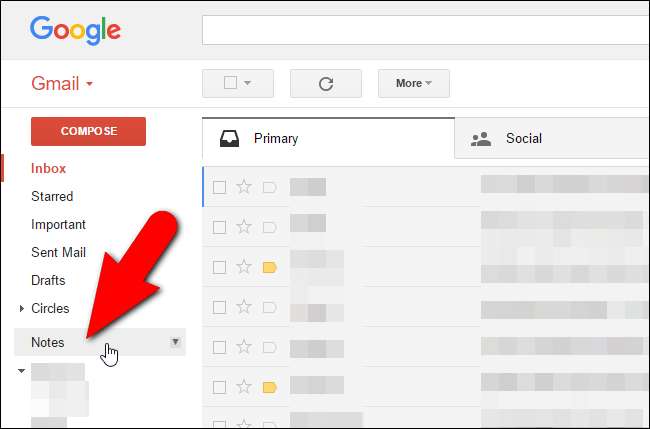
नोट को हमने लेबल लेबल के तहत सूची में प्रदर्शित किया है। पूरा नोट देखने के लिए उस पर क्लिक करें।
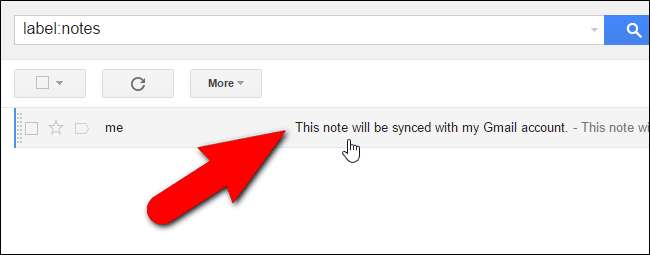
ध्यान दें कि आपके जीमेल खाते के साथ नोट्स सिंक करना एक तरह से सिंक है। आप अपने iOS डिवाइस पर नोट्स ऐप में Gmail खाते के तहत नोट्स संपादित कर सकते हैं, लेकिन अपने Gmail खाते में नहीं। आप केवल उन्हें देख सकते हैं। हालाँकि, आप अपने जीमेल खाते में नोट्स लेबल के तहत नोटों को हटा सकते हैं और उन्हें आपके iOS डिवाइस पर भी हटा दिया जाएगा।
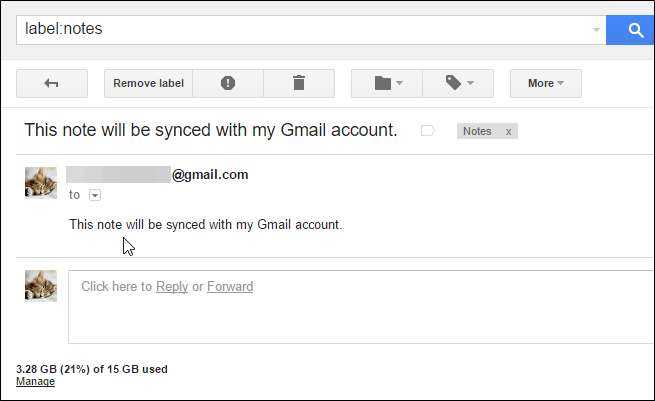
इसके विपरीत, यदि आप नोट्स ऐप में अपने जीमेल खाते के तहत एक नोट हटाते हैं, तो यह आपके जीमेल खाते में हटा दिया जाएगा।
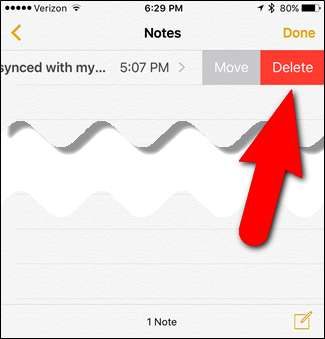
नोट का विलोप तुरंत नहीं हो सकता है। नोट्स लेबल के तहत नोट्स की सूची के ऊपर "ताज़ा करें" पर क्लिक करें ...
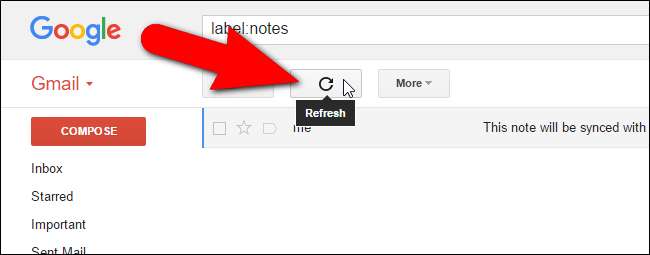
… और आपके iOS डिवाइस पर आपके द्वारा हटाया गया नोट अब आपके जीमेल खाते में नहीं होगा।
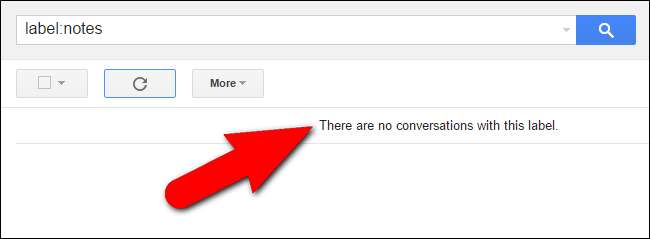
यदि आप अपने iOS डिवाइस पर अपने Gmail खाते में नोट्स अक्षम करते हैं, तो नोट्स ऐप में उस खाते के अंतर्गत कोई भी नोट आपके iOS डिवाइस पर हटा दिए जाते हैं, लेकिन वे आपके Gmail खाते में बने रहते हैं। यदि आप अपने जीमेल खाते के लिए नोट्स को फिर से सक्षम करते हैं, तो उस खाते के नोट आपके iOS डिवाइस में वापस सिंक किए जाते हैं।
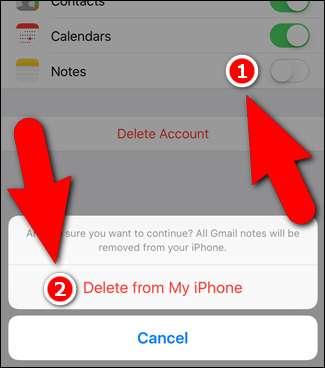
नोट्स ऐप में जीमेल अकाउंट में बनाए गए नोट्स केवल आपके जीमेल अकाउंट के साथ सिंक किए जाते हैं, आईक्लाउड के साथ नहीं। जिन नोट्स को आप अपने आईक्लाउड अकाउंट से बैकअप लेना चाहते हैं, उन्हें नोट्स ऐप में iCloud अकाउंट के तहत बनाया जाना चाहिए। हालाँकि, आप अपने Gmail खाते से अपने iCloud खाते की तरह नोट भी स्थानांतरित कर सकते हैं जैसे आप कर सकते हैं "मेरे iPhone पर" से iCloud पर नोट्स ले जाएँ । आप इसके बारे में और भी जानकारी प्राप्त कर सकते हैं अपने विचारों को व्यवस्थित करने के लिए नोट्स ऐप का उपयोग करना .
सम्बंधित: "ऑन माय आईफोन" से आईक्लाउड में नोट्स कैसे स्थानांतरित करें
तो, यह विधि वास्तव में iCloud के साथ अपने नोट्स को सिंक्रनाइज़ करने का विकल्प नहीं है, लेकिन यदि आप जीमेल का उपयोग करते हैं और अपने कंप्यूटर (मैक या विंडोज) पर अपने नोट्स के लिए सुविधाजनक पहुंच चाहते हैं, तो यह विधि उपयोगी हो सकती है।







